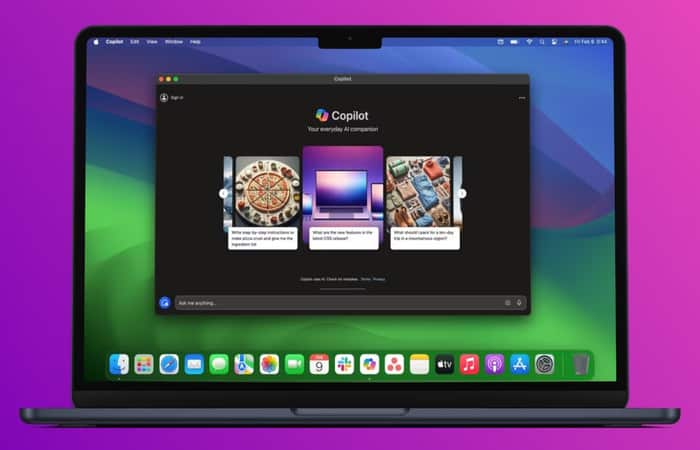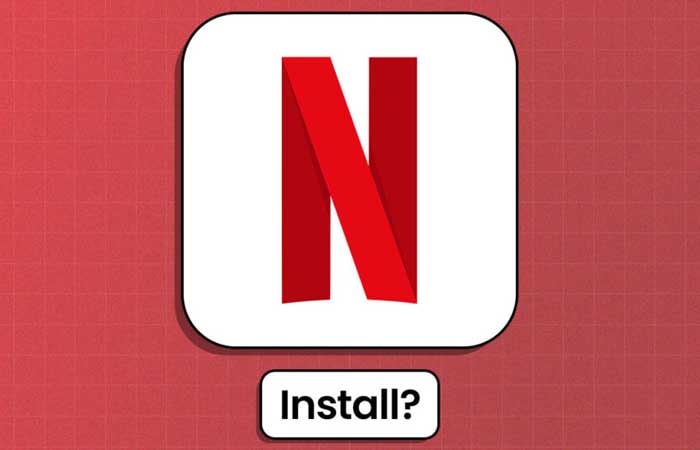NỘI DUNG (HIGHLIGHTS)
Bật tính năng bảo vệ quyền riêng tư Mail trong iOS 15: Ngày nay, các trình theo dõi dữ liệu sử dụng các email tiếp thị không được yêu cầu một cách thông minh để thu thập thông tin nhận dạng như địa chỉ IP của bạn để tạo hồ sơ tùy chỉnh. Nhờ các phương pháp theo dõi bí mật, họ có thể biết được bạn đã mở email hay chưa, bạn đã kiểm tra email đó vào thời điểm nào và bạn đã xem thư bao nhiêu lần.

Bật tính năng bảo vệ quyền riêng tư Mail trong iOS 15
Với iOS 15, Apple hướng tới việc xử lý những email được bảo vệ quyền riêng tư của thư. Nếu bạn muốn giữ hoạt động web của mình ở chế độ riêng tư, hướng dẫn này hướng dẫn cho bạn cách bật tính năng bảo vệ quyền riêng tư Mail trong iOS 15 của bạn.
CÓ THỂ BẠN QUAN TÂM:
– Hướng dẫn cách tìm kiếm ảnh trên IOS 15 bằng Spotlight
– Hướng dẫn cách ẩn IP trong Safari trong iOS 15 và macOS Monterey
– Hướng dẫn cách kích hoạt tính năng Focus trên iOS 15
# Cách bật tính năng bảo vệ quyền riêng tư Mail trong iOS 15
- Mở ứng dụng Settings trên iPhone hoặc iPad của bạn.
- Bây giờ, cuộn xuống và chọn Mail.
- Tiếp theo, nhấn vào Privacy Protection nằm trong phần Messages.
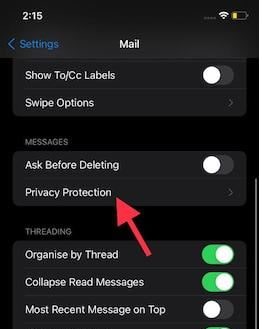
- Tiếp theo, bật nút gạt bên cạnh Protect Mail Activity. OS 15 giờ đây sẽ bảo vệ địa chỉ IP, vị trí, thời gian bạn mở email và hơn thế nữa.
# Cách tắt tính năng bảo vệ quyền riêng tư Mail trong iOS 15
Khi bạn tắt tính năng bảo vệ quyền riêng tư của mail trên iPhone hoặc iPad chạy iOS 15, bạn sẽ được chào đón với hai tùy chọn – ẩn địa chỉ IP và chặn tất cả nội dung từ xa. Điều đó có nghĩa là bạn vẫn có thể chặn email theo dõi hoạt động của mình bằng cách bật riêng một trong hai hoặc cả hai tính năng này.
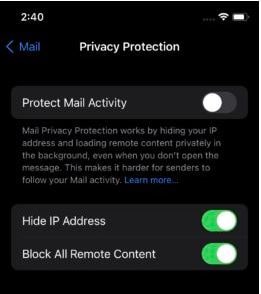
- Để làm điều đó, hãy chuyển đến Settings -> Mail -> Privacy Protection. Bây giờ, nếu tùy chọn Protect Mail Activity được bật, tắt nó đi để xem hai tùy chọn bảo mật thư khác
Kết luận
Đó là cách bật tính năng bảo vệ quyền riêng tư Mail trong iOS 15 để bảo vệ thông tin cá nhân của bạn và ngăn những người theo dõi dữ liệu tạo hồ sơ dựa trên hành vi trực tuyến của bạn. Hy vọng với thủ thuật mà Blog thủ thuật máy tính f4vnn đã chia sẻ sẽ có ích với bạn. Chúc bạn thành công.
Bài Viết Cùng Chuyên MụcGame & Apk Mod Acapella Việt Template BLogspot Liên Kết URL